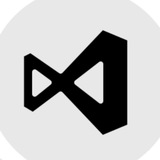🔥13👍4
✅ Делаем буллиты для списков
Чтобы создать кастомные буллиты для неупорядоченных списков, используйте псевдоэлемент :before и его свойство content. Чтобы изменять вид буллита в примере, применяются классы .complete и .incomplete ⤵️
@code_ready | #обучение #html #css
Чтобы создать кастомные буллиты для неупорядоченных списков, используйте псевдоэлемент :before и его свойство content. Чтобы изменять вид буллита в примере, применяются классы .complete и .incomplete ⤵️
<ul class="complete">
<li>Item 1</li>
<li>Item 2</li>
</ul>
<ul class="incomplete">
<li>Item 4</li>
<li>Item 5</li>
</ul>
ul { list-style: none; }
.complete li::before {
content: '🗹 ';
}
.incomplete li::before {
content: '☐ ';
}
ul {
text-align: center;
font-family: Candara;
font-size: 1.7rem;
margin: 0 auto;
}@code_ready | #обучение #html #css
👍13🔥2
This media is not supported in your browser
VIEW IN TELEGRAM
✅ Создание анимации кадрирования фото
У нас есть два отличных свойства: object-fit и object-position. С их помощью можно изменять размеры изображения, не влияя на соотношение его сторон.
В примере можно запустить этот эффект с помощью чекбокса: он привязан к псевдоклассу :checked. ⤵️
@code_ready | #обучение #html #css
У нас есть два отличных свойства: object-fit и object-position. С их помощью можно изменять размеры изображения, не влияя на соотношение его сторон.
В примере можно запустить этот эффект с помощью чекбокса: он привязан к псевдоклассу :checked. ⤵️
<input type="checkbox"/> <br>
<img src="https://source.unsplash.com/random/1920x1080" alt="Random" />
input {
transform: scale(4);
display: block;
margin: 30px auto;
}
img {
display: block;
margin: 0 auto;
width: 1400px;
height: 900px;
transition: 2s;
}
input:checked + br + img {
width: 500px;
height: 400px;
object-fit: cover;
object-position: left-top;
transition: width 2s, height 3s;
}@code_ready | #обучение #html #css
👍25🔥4
Что будет в консоли?
Anonymous Quiz
17%
30, hello3, err
19%
30, NaN, NaN
59%
30, hello3, NaN
5%
30, NaN, null
🔥13👍7😁5
Какой тег используется для создания заголовка таблицы?
Anonymous Quiz
39%
table
21%
tr
25%
caption
15%
td
👍11🔥5
This media is not supported in your browser
VIEW IN TELEGRAM
✅ Отображение текущего времени на JS
Это веб-приложение представляет собой простые часы, отображающие текущее время. JavaScript-код обновляет время каждую секунду, обеспечивая актуальные показания часов. ⤵️
@code_ready | #обучение #js
Это веб-приложение представляет собой простые часы, отображающие текущее время. JavaScript-код обновляет время каждую секунду, обеспечивая актуальные показания часов. ⤵️
<p id="currentTime"></p>
function updateCurrentTime() {
var currentTimeElement = document.getElementById("currentTime");
var currentTime = new Date();
var hours = currentTime.getHours();
var minutes = currentTime.getMinutes();
var seconds = currentTime.getSeconds();
minutes = (minutes < 10 ? "0" : "") + minutes;
seconds = (seconds < 10 ? "0" : "") + seconds;
currentTimeElement.innerText = hours + ":" + minutes + ":" + seconds;
}
setInterval(updateCurrentTime, 1000);
updateCurrentTime();@code_ready | #обучение #js
👍21🔥10
This media is not supported in your browser
VIEW IN TELEGRAM
✅ Делаем пометку для задач на JS
Этот пример создает поле ввода и кнопку для добавления задачи. Когда задача добавляется, она отображается в виде элемента списка с кнопкой "Удалить", которая удаляет задачу при клике. ⤵️
@code_ready | #обучение #js
Этот пример создает поле ввода и кнопку для добавления задачи. Когда задача добавляется, она отображается в виде элемента списка с кнопкой "Удалить", которая удаляет задачу при клике. ⤵️
<div><input type="text" id="Input" placeholder="Добавить задачу"><button onclick="addTask()">Добавить</button></div>
<ul id="List"></ul>
function addTask() {
const taskInput =document.getElementById("Input");
const taskList = document.getElementById("List");
const trimmedValue = taskInput.value.trim();
if (trimmedValue !== "") {
const taskItem = taskList.appendChild(document.createElement("li"));
taskItem.textContent = trimmedValue;
taskItem.appendChild(document.createElement("button"))
.textContent = "Удалить";
taskItem.lastChild.onclick = () => taskList.removeChild(taskItem);
taskInput.value = "";
}
}@code_ready | #обучение #js
👍22🔥4
✅ Шпаргалка по работе с DOM в JS
Данная шпаргалка предоставляет основные команды для выбора, изменения и управления элементами веб-страницы. Включает в себя операции с текстовым и HTML-содержимым.
@code_ready | #js #шпаргалка
Данная шпаргалка предоставляет основные команды для выбора, изменения и управления элементами веб-страницы. Включает в себя операции с текстовым и HTML-содержимым.
@code_ready | #js #шпаргалка
👍45🔥14
This media is not supported in your browser
VIEW IN TELEGRAM
✅ Горячие клавиши для ускорения верстки
• Alt + ↓ / ↑ — переместит строку с курсором вверх или вниз, в зависимости от комбинации клавиш.
• Ctrl + Shift + ← / → — выделит слова после или перед курсором.
• Alt — множественный ввод. Поможет написать одно и то же сразу в нескольких местах.
@code_ready | #клавиши
• Alt + ↓ / ↑ — переместит строку с курсором вверх или вниз, в зависимости от комбинации клавиш.
• Ctrl + Shift + ← / → — выделит слова после или перед курсором.
• Alt — множественный ввод. Поможет написать одно и то же сразу в нескольких местах.
@code_ready | #клавиши
👍59🔥13
This media is not supported in your browser
VIEW IN TELEGRAM
✅ Делаем генератор паролей
Этот пример создает простой генератор паролей, который при нажатии кнопки, генерирует случайный пароль длиной 12 символов из указанных в charset.
@code_ready | #обучение #js
Этот пример создает простой генератор паролей, который при нажатии кнопки, генерирует случайный пароль длиной 12 символов из указанных в charset.
<div class="password-generator">
<input type="text" id="password" readonly>
<button onclick="generatePassword()">Генерировать</button>
</div>
function generatePassword() {
const length = 12;
const charset = "abcdefghijklmnopqrstuvwxyzABCDEFGHIJKLMNOPQRSTUVWXYZ0123456789!@#$%^&*()_+";
let password = "";
for (let i = 0; i < length; i++) {
const randomIndex = Math.floor(Math.random() * charset.length);
password += charset[randomIndex];
}
document.getElementById("password").value = password;
}@code_ready | #обучение #js
👍42🔥13
Что выведет данный код? Console.log(typeof null)
Anonymous Quiz
36%
Null
48%
Object
12%
None
4%
String
👍24🔥5
This media is not supported in your browser
VIEW IN TELEGRAM
✅ Делаем переключение видимости пароля
Этот код создает поле ввода пароля и чекбокс, который при активации переключает видимость пароля. При выборе чекбокса, тип ввода пароля меняется с "password" на "text" и наоборот. ⤵️
@code_ready | #обучение #js
Этот код создает поле ввода пароля и чекбокс, который при активации переключает видимость пароля. При выборе чекбокса, тип ввода пароля меняется с "password" на "text" и наоборот. ⤵️
<div class="password-toggle">
<input type="password" id="password" placeholder="Password">
<input type="checkbox" id="toggle" onclick="togglePasswordVisibility()">
<label for="toggle">Show Password</label>
</div>
function togglePasswordVisibility() {
let passwordInput = document.getElementById("password");
let toggleCheckbox = document.getElementById("toggle");
if (toggleCheckbox.checked) {
passwordInput.type = "text";
} else {
passwordInput.type = "password";
}
}@code_ready | #обучение #js
👍45🔥11
👍26🔥6😁4
This media is not supported in your browser
VIEW IN TELEGRAM
✅ Вычисления факториала чисел
Факториал - это математическое понятие, которое представляет собой произведение всех положительных целых чисел от 1 до данного числа. Например, факториал числа 5 (обозначается как 5!) равен 5 × 4 × 3 × 2 × 1 = 120.
@code_ready | #обучение #js
Факториал - это математическое понятие, которое представляет собой произведение всех положительных целых чисел от 1 до данного числа. Например, факториал числа 5 (обозначается как 5!) равен 5 × 4 × 3 × 2 × 1 = 120.
<div class="container">
<h2>Вычисление факториала числа</h2>
<label for="number">Введите число:</label>
<input type="number" id="number"><button onclick="calculateFactorial()">Вычислить</button>
<div id="result"></div>
</div>
const factorial = n => n <= 1 ? 1 : n * factorial(n - 1);
function calculateFactorial() {
const number = parseInt(document.getElementById('number').value);
const resultDisplay = document.getElementById('result');
if (isNaN(number)) {
resultDisplay.textContent = 'Пожалуйста, введите корректное число.';
} else {
resultDisplay.textContent = `Факториал ${number} равен ${factorial(number)}`;
}
}
@code_ready | #обучение #js
🔥27👍17
Доброе утро) выбирайте какую новую рубрику добавить на этот канал.
Anonymous Poll
14%
Эффекты из codepen
51%
Разбор вопросов с собеседований
26%
Полезные файлы для верстки
9%
Ссылки на статьи (для чтения)
👍20🔥6👎1
This media is not supported in your browser
VIEW IN TELEGRAM
✅ Интерактивный калькулятор для расчёта чаевых
Этот калькулятор прост в использовании и мал в размере кода. Пользователь вводит общую сумму счета и процент чаевых, а затем калькулятор рассчитывает сумму чаевых.
@code_ready | #обучение #js
Этот калькулятор прост в использовании и мал в размере кода. Пользователь вводит общую сумму счета и процент чаевых, а затем калькулятор рассчитывает сумму чаевых.
<h2>Tip Calculator</h2>
<input type="number" id="billAmount" placeholder="Bill amount ($)">
<input type="number" id="tipPercentage" placeholder="Tip percentage (%)">
<button onclick="calculateTip()">Calculate Tip</button>
<div id="tipAmount"></div>
function calculateTip() {
let billAmount = parseFloat(document.getElementById('billAmount').value);
let tipPercentage = parseFloat(document.getElementById('tipPercentage').value);
let tipAmount = (billAmount * tipPercentage) / 100;
document.getElementById('tipAmount').innerText = "Tip: $" + tipAmount.toFixed(2);
}@code_ready | #обучение #js
👍32🔥8😁5👎1
✅ Шпаргалка по сравнению разных типов
Этот небольшой справочник предоставляет основные операции для сравнения различных типов данных в JavaScript. В нем содержатся примеры сравнения чисел, строк, логических значений, объектов, а также особенности сравнения null и undefined
@code_ready | #шпаргалка #js
Этот небольшой справочник предоставляет основные операции для сравнения различных типов данных в JavaScript. В нем содержатся примеры сравнения чисел, строк, логических значений, объектов, а также особенности сравнения null и undefined
@code_ready | #шпаргалка #js
👍47🔥5